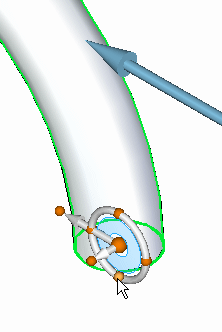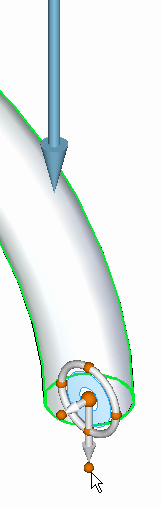教程:线性屈曲分析
使用屈曲分析确定在断开前手杖开始变形的载荷值。本教程中使用的研究参数为:
线性屈曲研究需要标准或高级仿真许可证。
-
研究类型=线性屈曲
-
载荷类型=力
-
约束类型=固定
-
网格类型=四面体
-
打开文件 FE_cane.par。
仿真模型在 \Program Files\UDS\QY CAD 2022\Training\Simulation 文件夹中提供。
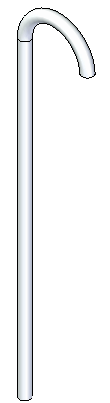
-
创建线性屈曲研究。
-
选择仿真选项卡→研究组→新建研究。

-
选择线性屈曲研究类型和四面体网格类型。
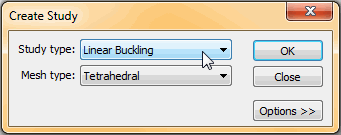
-
单击确定。
注释:新研究会在仿真窗格中列出。
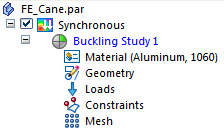
-
-
定义力载荷。
-
选择仿真选项卡→结构载荷组→力。

-
选择手柄上的曲面。
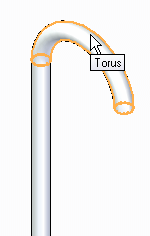
-
选择方向箭头的原点。
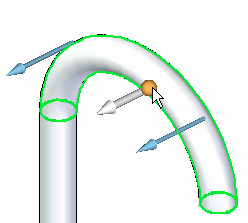
即会显示力方向的方向盘。
-
将其原点拖至手杖手柄底部的圆形边。
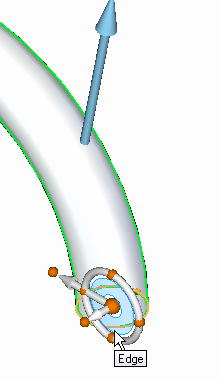
-
在值框中,键入 667 N(150 磅力)。
按 Enter 键接受。
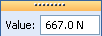
即会放置力。
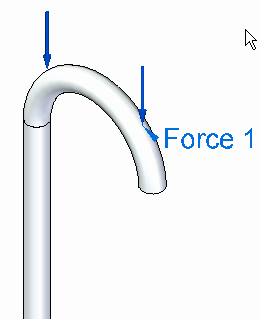
-
-
将固定约束添加到基准。
-
选择仿真选项卡→约束组→固定。

-
选择底部的平的面并接受它。
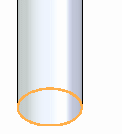
可以在模型上看到完成的约束。
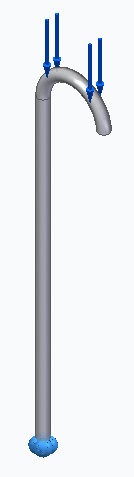
-
-
关闭仿真窗格中的载荷和约束。
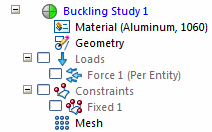
-
对零件划分网格并对研究进行求解。
-
选择网格命令。
-
将目标网格大小更改为 8,然后单击网格划分与求解。
片刻之后,整个零件将划分好网格。
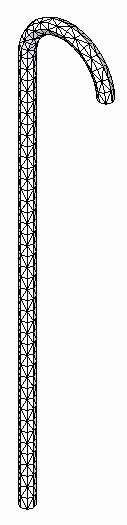
处理完成后,将自动显示“仿真结果”环境。
-
-
审核结果。
-
选择主页选项卡→显示组→显示选项命令。

-
选中云图、变形和颜色条复选框。
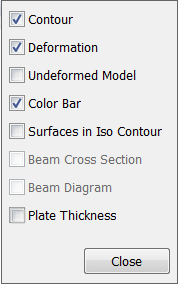
-
这些是“模式 1 特征值”的结果。可以在主页选项卡→数据选择组中查看此结果。
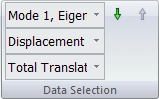
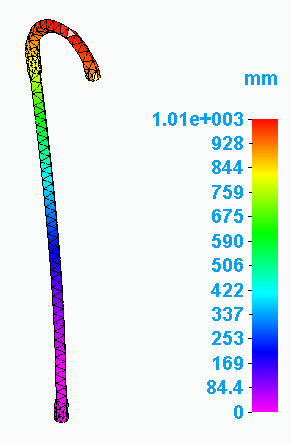
-
在此菜单中,可以读取整个“特征值”。
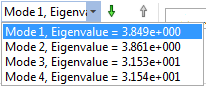
-
-
查看不同模式的结果。
-
从主页选项卡→数据选择组→结果模式列表,选择模式 2。
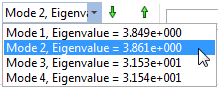
-
从结果类型列表中选择位移。
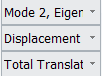
结果会发生更改。
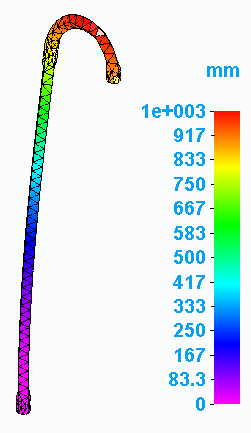
-
对余下的两种模式重复以上操作。
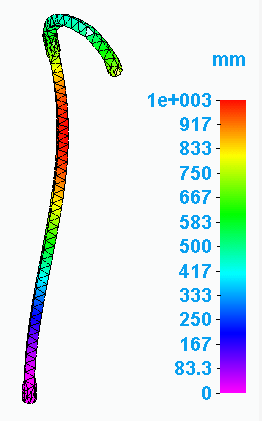
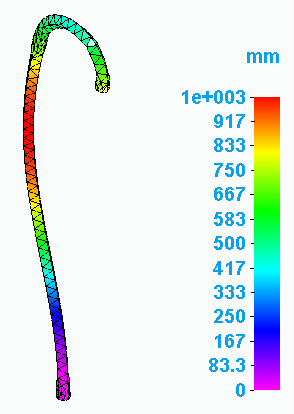
-
-
动画播放模式。
-
在主页选项卡→数据选择组中,将结果模式更改回模式 1。
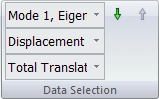
-
单击暂停。

-
在动画命令条上的属性组中,选择跨模式动画播放按钮
 。
。 -
单击播放。
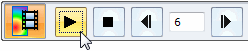
-
结束查看动画时,单击关闭。
-
-
保存并关闭此文件。
© 2021 UDS